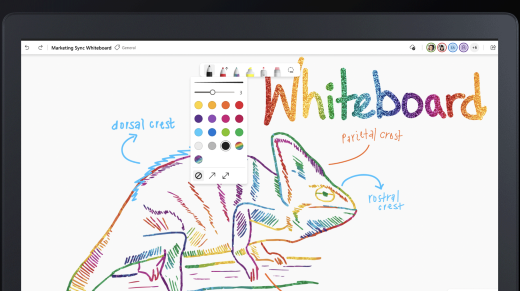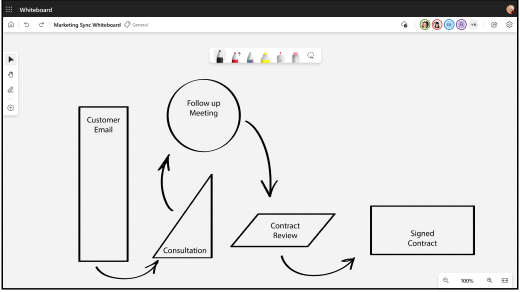Digitale Freihandeingaben sind unabhängig davon verfügbar, ob Sie eine Maus, einen Stift oder einen Finger verwenden. Die Stiftsymbolleiste umfasst 15 Freihandfarben, 15 Freihandmarker, Freihandpfeile und verschiedene Stärken.
So machen Sie die ersten Schritte:
-
Wählen Sie im linken Menü Freihand (Stiftsymbol) aus, oder drücken Sie ALT+W.
-
Wählen Sie in der Freihandsymbolleiste einen Stift aus, um mit dem Zeichnen zu beginnen. Wählen Sie den Stift zweimal aus, um eine neue Farbe oder Stärke aus dem Dropdownmenü auszuwählen.
-
Wählen Sie im Dropdownmenü den Einzelpfeilmodus aus, oder drücken Sie ALT+A, um Ihre Freihandstriche in einzelne Pfeile umzuwandeln.
-
Wählen Sie im Dropdownmenü Den Doppelpfeilmodus aus, oder drücken Sie ALT+UMSCHALT+A, um Ihre Freihandstriche in doppelte Pfeile umzuwandeln.
-
Wählen Sie das Textmarkertool aus, oder drücken Sie ALT+H, um Objekte, Linien oder Text zu umranden.
-
Wählen Sie das Laserpointer-Tool aus, um Bereiche der Platine vorübergehend hervorzuheben.
So zeichnen oder löschen Sie:
-
Zeichnen Sie gerade Linien, indem Sie beim Einfärben die Umschalttaste gedrückt halten.
-
Wählen Sie das Radierertool aus, oder drücken Sie ALT+X, um freihand zu löschen. Wenn Sie über einen aktiven Stift verfügen, können Sie alternativ den Radierer am Stift zum Löschen verwenden.
-
Wählen Sie im Menü Einstellungen die Option Freihandformen verbessern aus, um gezeichnete Bilder automatisch in Formen zu konvertieren.